保持数据始终更新的实时备份软件!
您将在本文中找到一款非常好用的实时备份软件-傲梅轻松备份,在您的文件或文件夹发生更改后它可以自动实时进行备份和同步您的文件,以始终保持新状态。
实时备份是持续数据保护,意思是通过缩小自动保存文件的时间,让每个更改的副本都能被备份,以便捕获保存数据的每个版本。说的是实时备份,但它其实就是实时同步,这样可能大家会更加容易理解一些。

在传统方式中,您的数据只能恢复到备份完成时的状态,如果发生故障进行恢复时,将会丢失备份时到现在这一段时间的内容。但是如果您使用了实时同步软件创建了实时同步任务,那么一旦检测到源数据发生了任何更改,它都会将更改的数据立即同步写入目标目录,这显然比每次更改后手动备份更方便准确,并且在同步的时候不会影响您对文件的使用。
如果您想将重要数据与源数据保持同步同时自动备份到另一个位置,或者在另一个设备中编辑后立即同步新版本,实时备份就是一个不错的选择。
您可以在市场上找到许多声称具有实时备份功能的Windows实时备份软件。但是大多数实时备份软件都有局限性。即使是流行的云备份提供给个人的基本存储空间也非常有限,而若想要升级扩容年度的预算肯定不便宜。在这种情况下,推荐使用功能很强大的实时同步软件-傲梅轻松备份。
此实时同步软件安装包也很小,您可以到下载中心或点击下方按钮免费获取实时备份软件傲梅轻松备份进项尝试。
由于傲梅轻松备份具有直观且友好的用户界面,因此使用它来创建实时同步的操作非常简单。以下是此实时备份软件创建文件实时备份任务的详细步骤。
步骤1. 启动实时同步软件傲梅轻松备份,注册并登录您的账号,将其升级为VIP,因为实时同步属于VIP高级功能。然后在“同步”选项卡下选择“实时同步”。
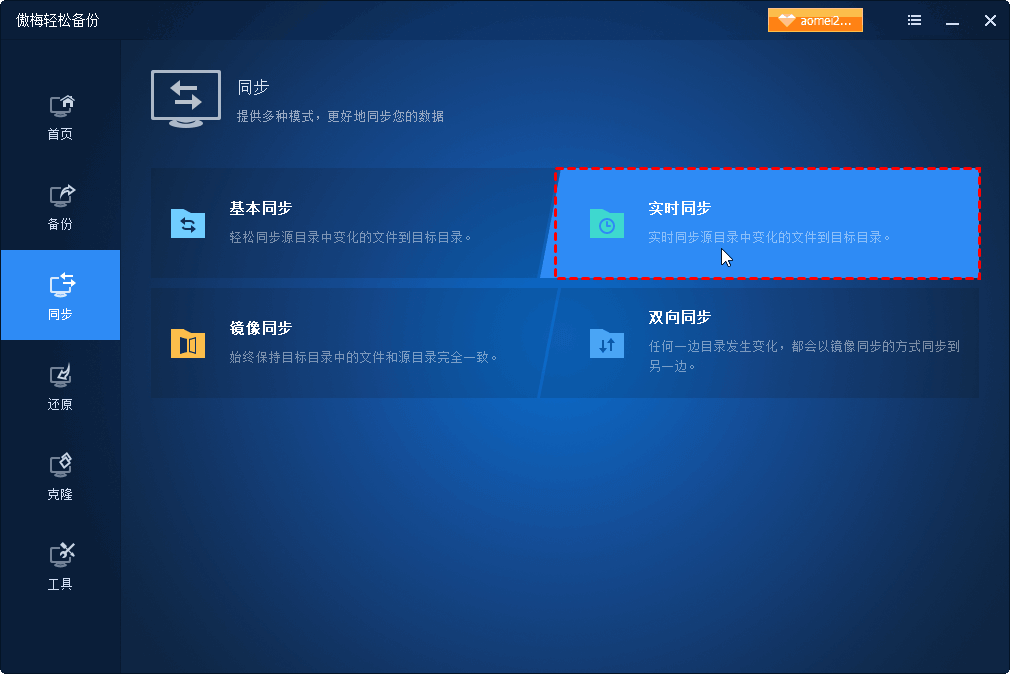
步骤2. 单击“添加目录”选择一个或多个要同步的文件夹,然后选择目标路径来存储源文件夹。

提示:
• 您可以编辑任务名称,以便于和其他任务区分。
• “过滤设置”使您可以单击漏斗图标来调整有关要排除或包含在同步过程中的文件格式等特定设置。
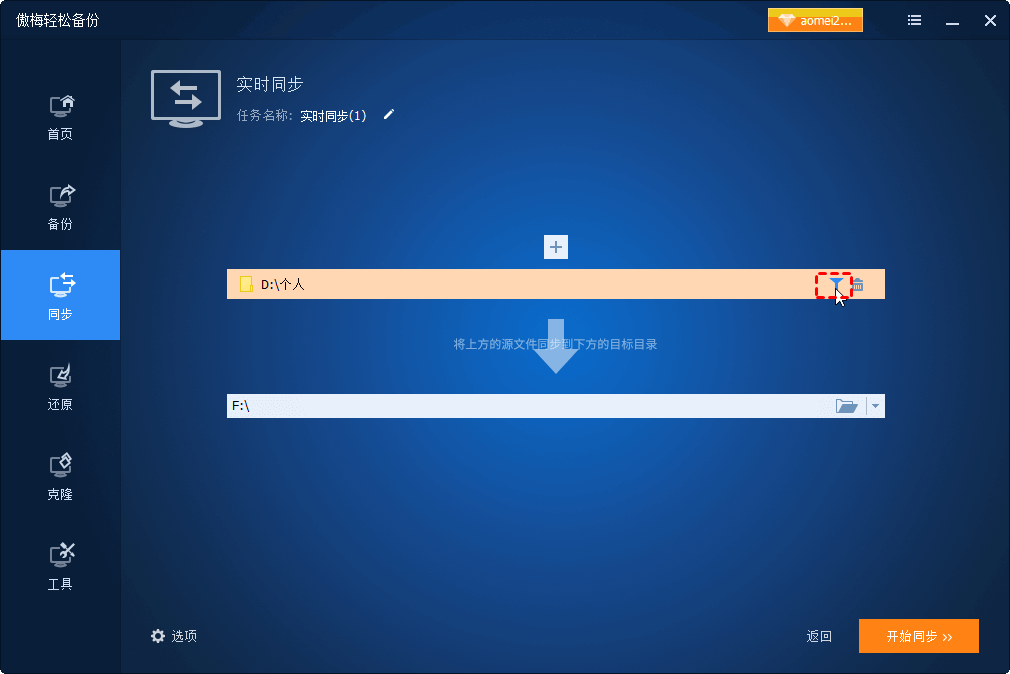
步骤3. 单击“开始同步”创建实时同步任务并进行文件实时同步。
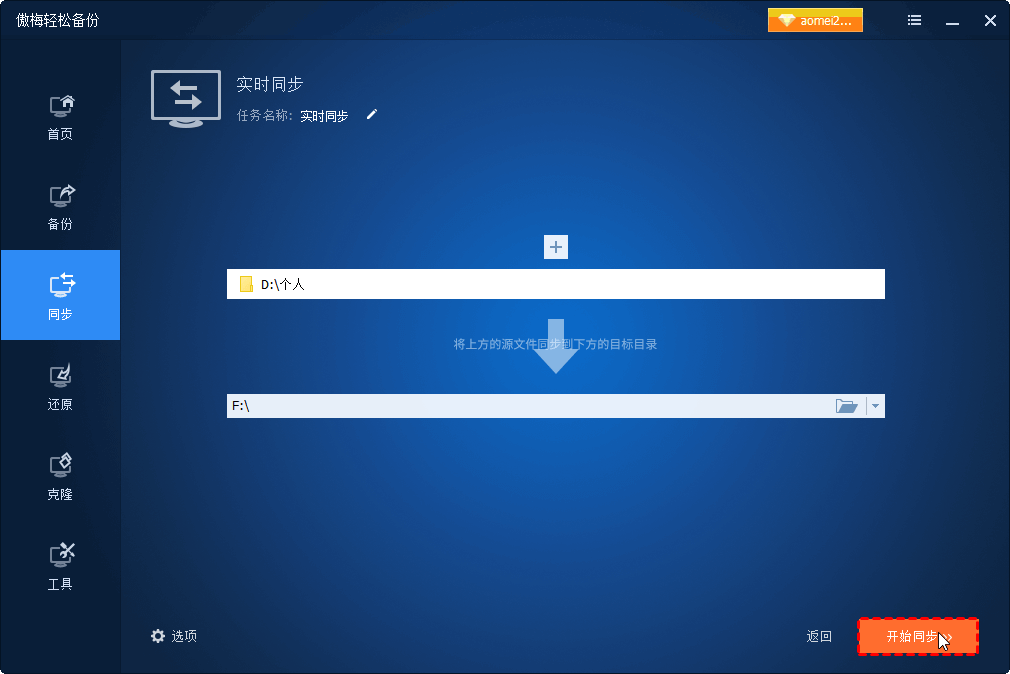
另外,此实时备份软件还有一些您可能感兴趣的其他高级同步功能:
• 镜像同步: 这是傲梅轻松备份提供的另一种同步模式,可以让目标位置的文件夹目录与源目录完全相同。
• 双向同步:指源目录或目标目录中的任何更改都将同步到另一侧。
• 如果要定期执行自动同步,可以使用基本同步或镜像同步,然后单击“定时同步”选择:每日、每周、每月、触发事件,USB插入(后两个功能是VIP功能)中的一种来设置自动同步的周期或者方式。
推荐的实时备份软件-傲梅轻松备份,让您可以将源目录中更改的文件实时同步到目标目录。除了实时备份数据,还可以使用其他同步方式来备份文件,如基本同步、双向同步、镜像同步。想要解放双手,您可以搭配定时功能设置自动同步任务。
此外,除了同步/备份,此软件还具有一些非常实用的功能,如磁盘克隆、系统克隆、创建可启动媒体等功能来帮助您迁移系统升级硬盘。它不仅是一个专业的实时同步软件,而且还是一款数据备份和还原的一体化实用软件,非常值得拥有。